6、点进下面的形状动态选项中,将大小抖动改为100%。
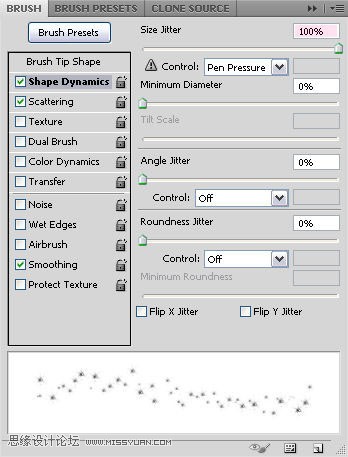
7、散布选项中,改变散布为145%,数量为1,数量抖动61%。

8、新建一层,并名为“BG Sparkles”,图层模式为颜色浅淡。使用钢笔工具画线(在你想要的起点和终点位置点击。)最好是在背景层发光的区域画线。

9、确认选中的是“BG Sparkles”层。在你所画的路径上右键,描边路径。
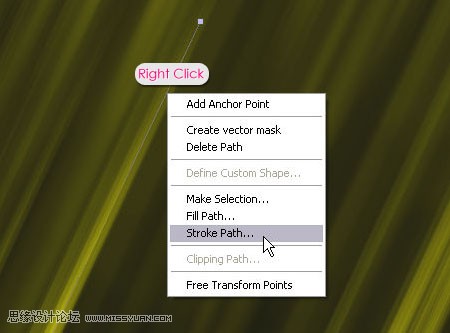
10、在工具下拉对话框中选择画笔,勾选模拟压力。点击确认除掉路径。重复画线,数量依照自己意愿。

11、用#4e4e4颜色打字,这里运用的字体是Forte,大小300像素。打好字后复制字体层,并改变其填充为0。

12、打开皮革蔬菜,选择菜单:编辑--自定义图案,输入自己想要的名称。

13、双击字体正本(原始)层,添加混合选项--图案叠加(模式:叠加,在下拉菜单中选择图案样式,缩放为25%) 。

14、现在,双击复制的文本图层,添加以下样式:投影(距离-0,大小-13) 。
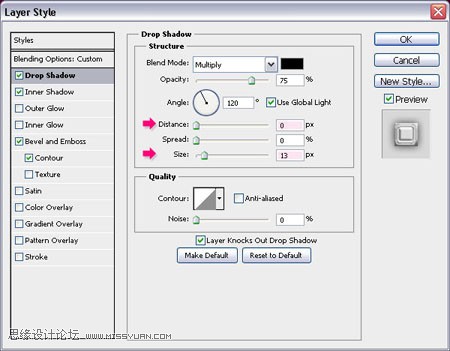
15、内发光(混合模式:正片叠底,颜色#868686,距离:0,大小:10) 。

标签:














